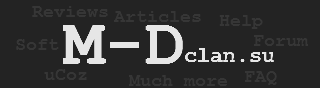В этой небольшой статье я расскажу какой блокиратор рекламы
использовать для всех распространенных веб браузеров, так как для
них созданы специальные дополнения (плагины) для борьбы с
рекламой. Главным их преимуществом является изначально готовая к
применению и постоянно обновляющаяся база рекламных ссылок, которые
подлежат блокировке, также любой рекламный контент можно заблокировать
вручную.
Opera

Для браузера Opera программа для блокировки рекламы носит название Opera AdBlock.
Чтобы его настроить, нужно зайти в меню «Расширения - Управление
расширениями — Настройки». Здесь на вкладке «Подписки» можно выбрать
базы данных рекламных ссылок: международный «Главный список» и списки
рекомендуемые жителям отдельных стран, там есть и русский.
Mozilla Firefox

Аналогичное решение для Firefox носит название AdBlock Plus. В
отличии от Opera, Firefox нуждается в перезапуске после установки
плагинов. После того как дополнение начнет свою работу, изменить
параметры фильтрации можно через Дополнения - Расширения — AdBlock Plus
- Настройки. Первым делом в меню «Фильтры — Добавить подписку»
необходимо включить базу рекламных ссылок «RuAdlist+EasyList
(русский)». При желании контент можно блокировать вручную с
помощью пункта контекстного меню «AdBlock Plus: заблокировать
изображение… », после чего они попадают в список «Мои правила
блокирования». Чтобы отключить фильтрацию в рамках одной страницы или
целого сайта, необходимо сначала сделать видимой панель
дополнений Firefox (Настройки — Панель дополнений), ведь именно на ней
отображается кнопка быстрой конфигурации AdBlock Plus. Пункт
«Открыть список элементов» показывает весь перечень контента на
странице, красным цветом выделяются заблокированные объекты.
Chrome

Пользователям этого браузера больше всего подойдет расширение AdBlock, как лучшая блокировка рекламы. Найдите
его по названию в интернет-магазине Chrome и установите. Попасть в
настройки плагина AdBlock можно , нажав красную кнопку, которая
появится справа от адресной строки . На вкладке «Общая» можно разрешить
показ ненавязчивой текстовой рекламы , поставив флажок напротив пункта
«Мне нравится текстовая реклама в результатах поиска Google; показывать
мне ее». На вкладке «Списки фильтров» рекомендую вам включить
подписки Пользовательские фильтры AdВlock, EasyList и Дополнительные
русские фильтры. На вкладке «Настройка» находятся белый и черный списки
— сайты, которые, по вашему мнению, не нужно фильтровать от рекламы, и
список веб-страниц, которые, наоборот, будут очищаться от рекламы даже
при выключенном глобальном фильтре . По аналогии с другими
блокираторами рекламы, AdBlock позволяет блокировать содержимое страниц вручную, при клике правой кнопкой мыши по рекламному блоку и выборе пункта меню «AdBlock — Блокировать эту рекламу». Internet Explorer

Simple Adblock. Данная
блокировка рекламы для lnternet Explorer придется скачать с
официального сайта и установить вручную, так как единая база надстроек
для браузера от компании Microsoft не предусмотрена. Чтобы настроить
плагин, необходимо включить отображение панели состояния в меню «Вид —
Строка состояния» . На ней появится кнопка вызова меню Simple Adblock в
котором необходимо перейти в пункт Настройки. В появившемся окне
необходимо выбрать страну, рекламным фильтрам которой будет уделено
основное внимание.
|